Resumo feito por IA verificado ◀▼
Integre o Workday ao seu Gerenciamento da força de trabalho para importar automaticamente os dados de folgas aprovadas, otimizando a gestão de ausências. As sincronizações ocorrem a cada hora, mapeando os usuários pelo e-mail. A configuração envolve criar um cliente OAuth no Workday, configurar as definições de integração e mapear os motivos de folga. Solicitações de meio período precisam de aprovação manual. Você pode editar ou desconectar a integração a qualquer momento, garantindo flexibilidade na gestão dos dados de folga.
Como administrador, você pode integrar o Workday à sua conta do Gerenciamento da força de trabalho do Zendesk (WFM) para importar automaticamente os dados de folgas aprovadas do Workday para o WFM.
Este artigo contém os seguintes tópicos:
Sobre a integração do Workday com o Gerenciamento da força de trabalho
Após conectar o Workday ao WFM, os administradores do Zendesk e os membros da equipe em uma função personalizada com permissão podem configurar a integração para importar automaticamente os dados de folga do Workday.
Ao usar essa integração, as solicitações de folga aprovadas no Workday ficam visíveis na página Gerenciamento de folgas do WFM. Dentro da lista, essas solicitações podem ser identificadas por terem o Workday como origem. Solicitações de folga de dia inteiro aparecem na aba Fechado, enquanto solicitações de folga parcial são exibidas na aba Pendente e devem passar por revisão e aprovação manual por um administrador.
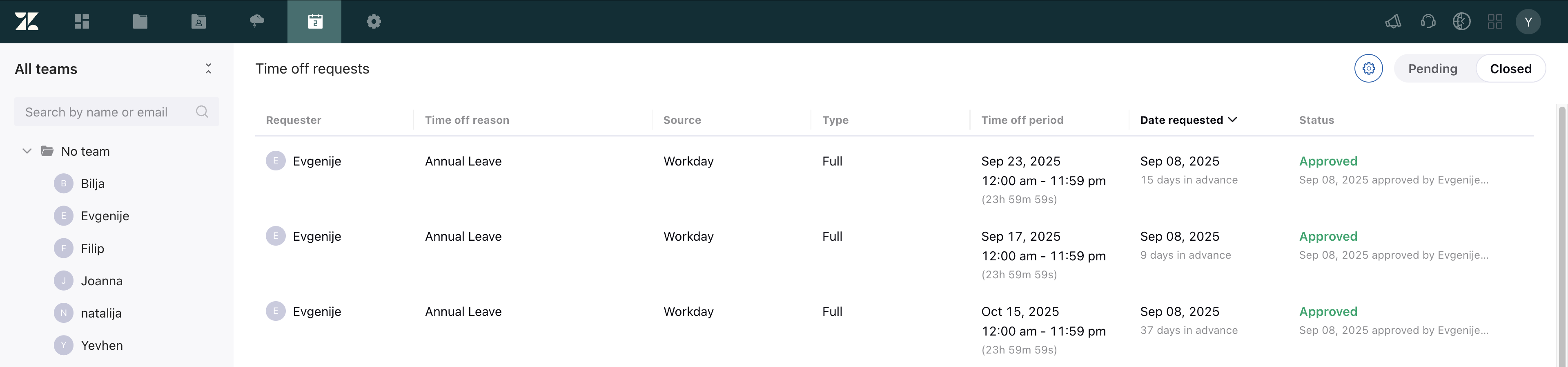
As folgas no Workday também são sincronizadas com o WFM e exibidas na página Programação.
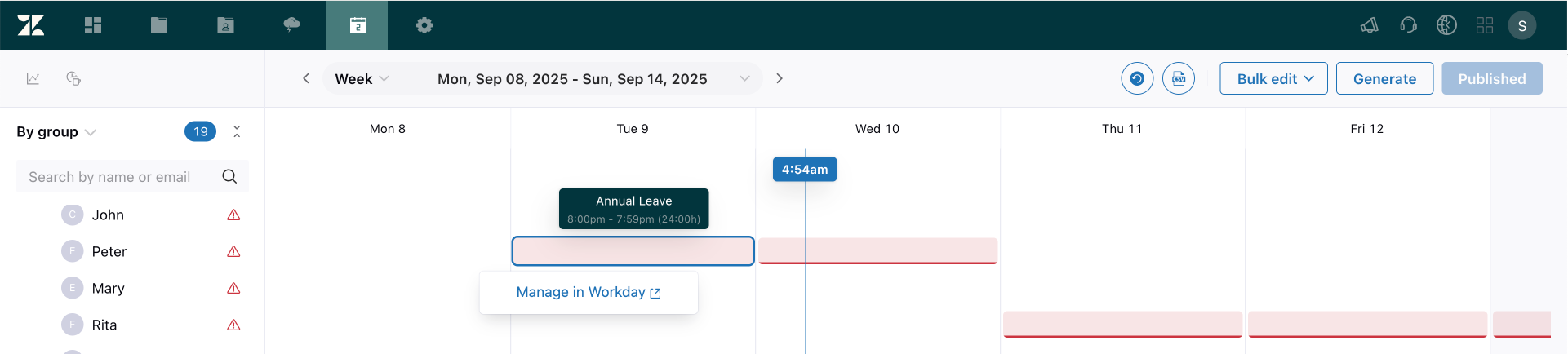
As folgas publicadas no Workday são exibidas para os agentes na página Programação do agente.
Conexão da integração do Workday com o Zendesk WFM
Ao usar a integração do Workday com o WFM, os dados do Workday, incluindo folgas e ausências, são sincronizados com o WFM a cada hora.
Os usuários do Workday são mapeados aos usuários do WFM por e-mail. Os dados de folga são sincronizados apenas para usuários mapeados. Usuários que têm o mesmo endereço de e-mail atribuído a vários usuários no Workday não podem ser sincronizados.
Como conectar a integração do Workday com o Zendesk WFM
Etapa 1: criação de um cliente OAuth no Workday
O Workday utiliza o OAuth 2.0 para autorização. Um administrador do Workday deve configurar um cliente OAuth 2.0 no Workday para fornecer ao Zendesk acesso seguro aos seus dados no Workday.
Depois de salvar a configuração do OAuth, o Workday gera um ID do cliente e um segredo do cliente. Guarde os IDs com cuidado. Ambos os valores são necessários ao configurar a integração do Workday com o WFM na Central de administração.
Como configurar um cliente OAuth 2.0 no Workday
- Entre em sua conta do Workday como administrador.
- Na barra de pesquisa do Workday, digite Edit Tenant Setup - Security e selecione a opção correspondente na lista de resultados da pesquisa.
- Role a página para baixo até a seção OAuth 2.0 Settings e ative a configuração do OAuth 2.0.
- Configure o cliente da API:
- Search: selecione Register API Client.
- Client Name: insira um nome significativo para seu cliente (exemplo: "Integração com o Zendesk WFM").
- Client Grant Type: escolha Authorization Code. Consulte OAuth 2.0 Security Best Current Practice para obter mais informações sobre os tipos de concessão.
- Client Redirect URL: Insira
https://zis.zendesk.com/api/services/zis/connections/oauth/callback
- Utilize o campo de escopos da API para especificar as seguintes permissões para que o aplicativo acesse os dados do Workday:
-
System -
Staffing -
Time off and leave
-
- Clique em Salvar.
- Após salvar, guarde com segurança os seguintes valores gerados que aparecem no Workday. Eles são necessários para conexão, autenticação e geração de token.
- Client ID
- Client Secret
- Token Endpoint URL
- Authorization Endpoint URL
Etapa 2: configuração da integração do Workday para WFM na Central de administração
Você pode configurar uma conexão com várias instâncias do Workday. Os dados de folgas aprovadas dessas instâncias são sincronizados com o WFM.
Como configurar uma integração do Workday para WFM na Central de administração
- Na Central de administração, clique em
 Aplicativos e integrações na barra lateral e selecione Integrações > Integrações.
Aplicativos e integrações na barra lateral e selecione Integrações > Integrações. - Clique em Workday na lista.
- Clique em Criar conexão e selecione Gerenciamento da força de trabalho.
- Isso abre a página de configuração Cliente do Workday.
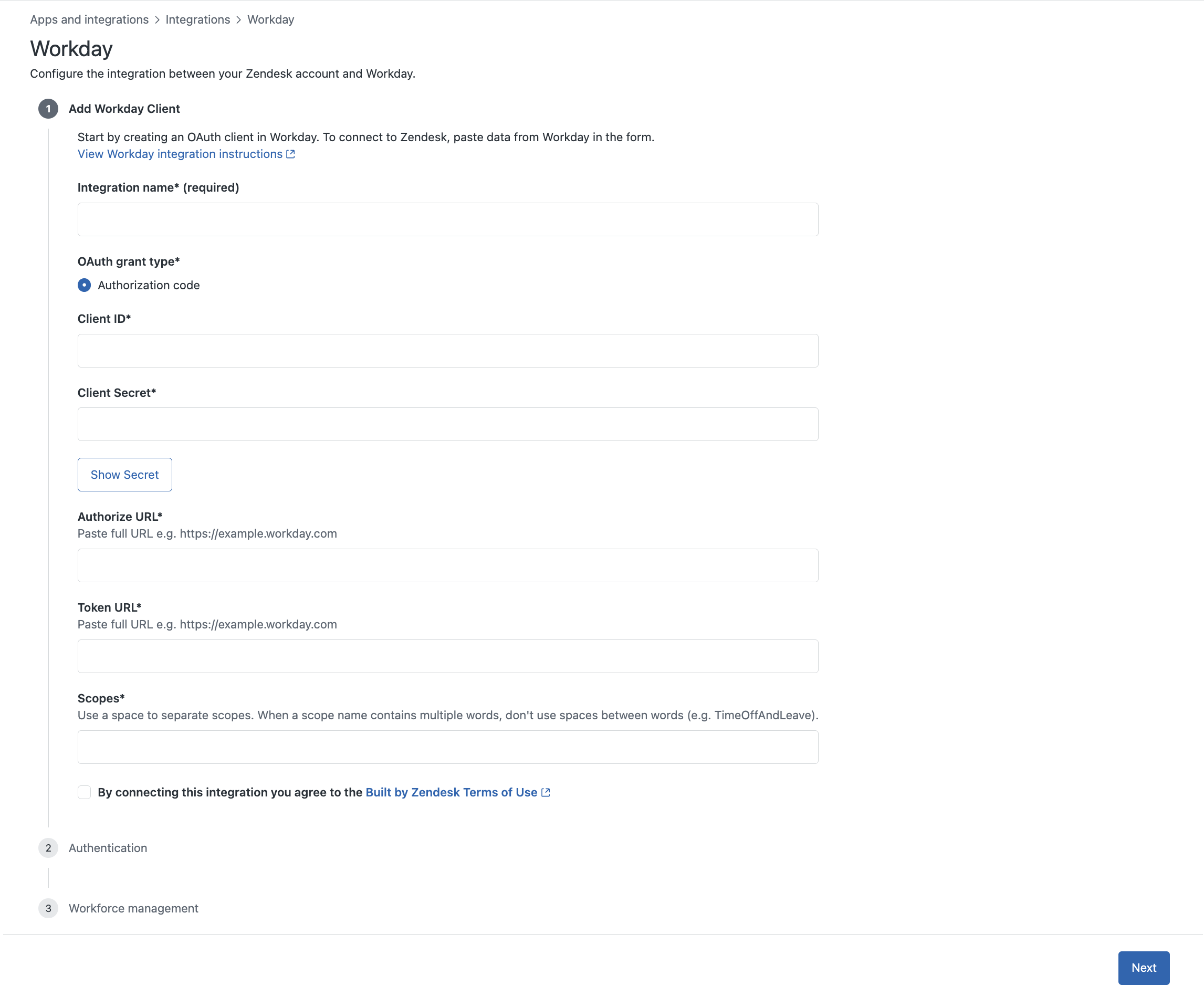
- Insira o nome da integração. Se você estiver configurando várias conexões, atribua à integração um nome exclusivo e identificável, como o nome da empresa ou da marca à qual a conexão se aplica.
- Insira os valores fornecidos no Workday quando você criou o cliente OAuth na Etapa 1:
- Insira o valor de ID do cliente gerado pelo Workday quando você criou o cliente OAuth.
- Insira o valor de segredo do cliente gerado pelo Workday quando você criou o cliente OAuth.
- Insira o valor de URL de autorização gerado pelo Workday quando você criou o cliente OAuth.
- Insira o valor de URL do token gerado pelo Workday quando você criou o cliente OAuth.
- Insira os escopos que você especificou para o cliente OAuth do Workday. Use espaços para separar os escopos, mas não inclua espaços entre as palavras dentro do nome de um escopo. O valor deve ser:
system staffing timeoffandleave
- Selecione Termos de uso do “Criado pela Zendesk” para confirmar que você concorda com os termos dessa integração.
- Clique em Avançar.
- Em Autenticação, clique em Conectar e entre na sua conta do Workday.
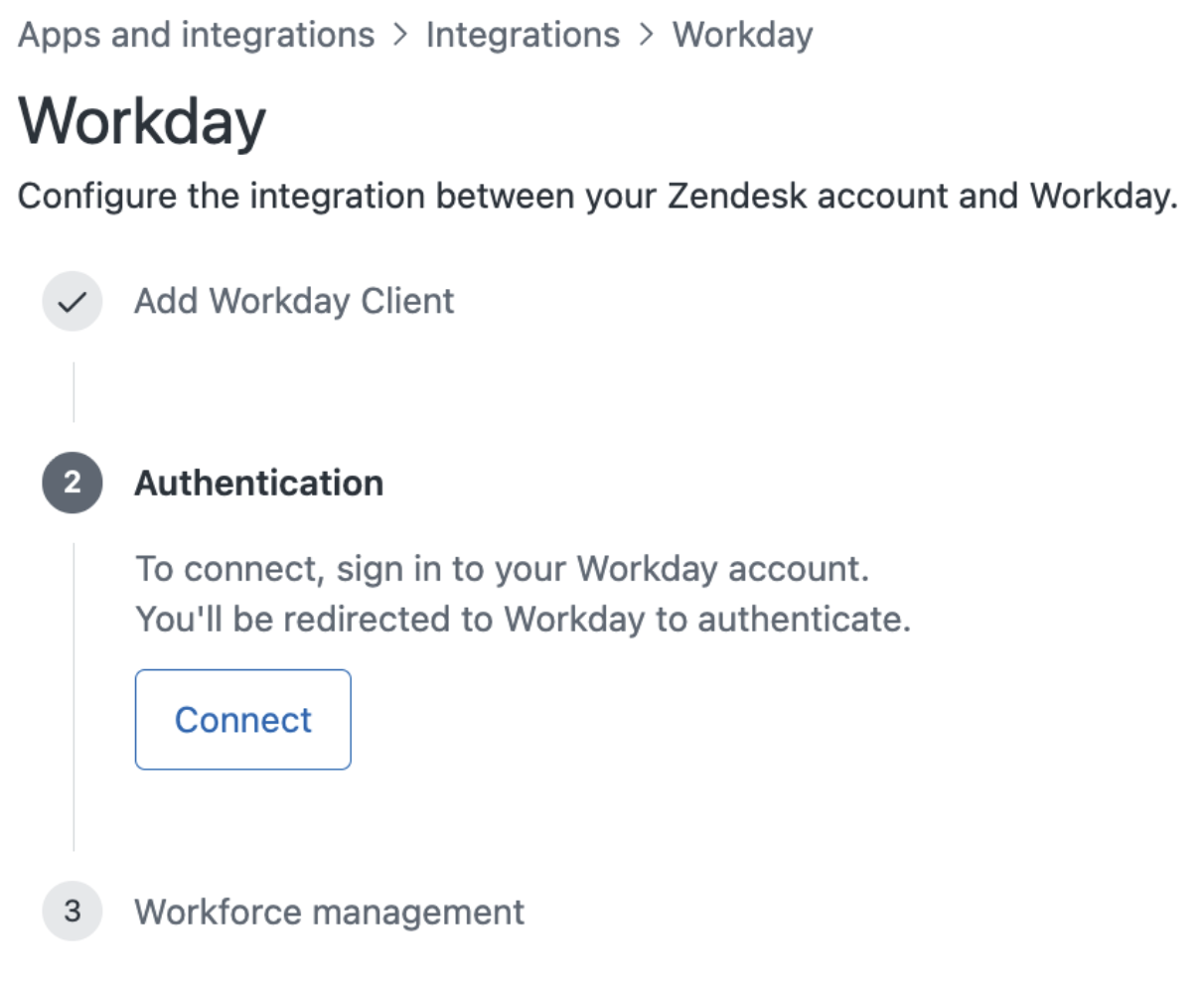
- Após entrar, clique em Permitir para autorizar o WFM a acessar sua conta do Workday.
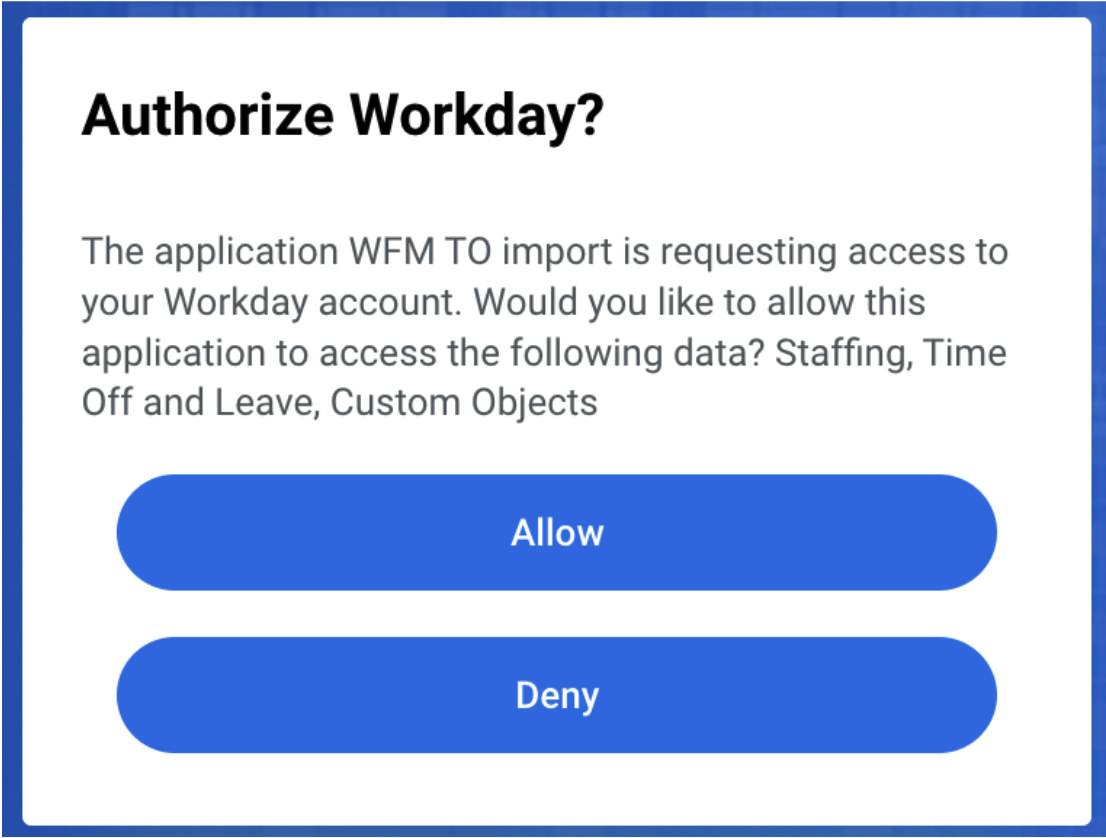 Se ocorrer um erro interno do servidor durante o processo de autorização para o WFM acessar sua conta do Workday, entre primeiro na sua conta do Workday e, em seguida, configure novamente a conexão.
Se ocorrer um erro interno do servidor durante o processo de autorização para o WFM acessar sua conta do Workday, entre primeiro na sua conta do Workday e, em seguida, configure novamente a conexão.
Etapa 3: configuração do Workday nas configurações de integração do Zendesk WFM
Configure como você quer que o Zendesk WFM importe os dados de folga do Workday.
Como configurar o Workday com as configurações de integração do Zendesk WFM
- Selecione Importar dados de folga do Workday para o Gerenciamento da força de trabalho do Zendesk para visualizar seus dados de folga na programação do WFM.Observação: se você editar a integração e desmarcar essa opção, a conexão permanecerá ativa, mas os dados de folga deixarão de ser sincronizados do Workday para o WFM.
- (Opcional) Selecione Apagar duplicatas de folga para priorizar as solicitações de folga do Workday em relação às solicitações do Zendesk WFM e remover quaisquer duplicatas.
- (Opcional) Selecione Desativar solicitações de folga no Gerenciamento da força de trabalho do Zendesk para garantir que os agentes não possam solicitar folgas pelo aplicativo de programação do agente no Zendesk, mas apenas pelo Workday.
- Em Mapeamento dos motivos de folga, atribua um tipo do Zendesk (planejada ou não planejada) a cada motivo de folga do Workday.
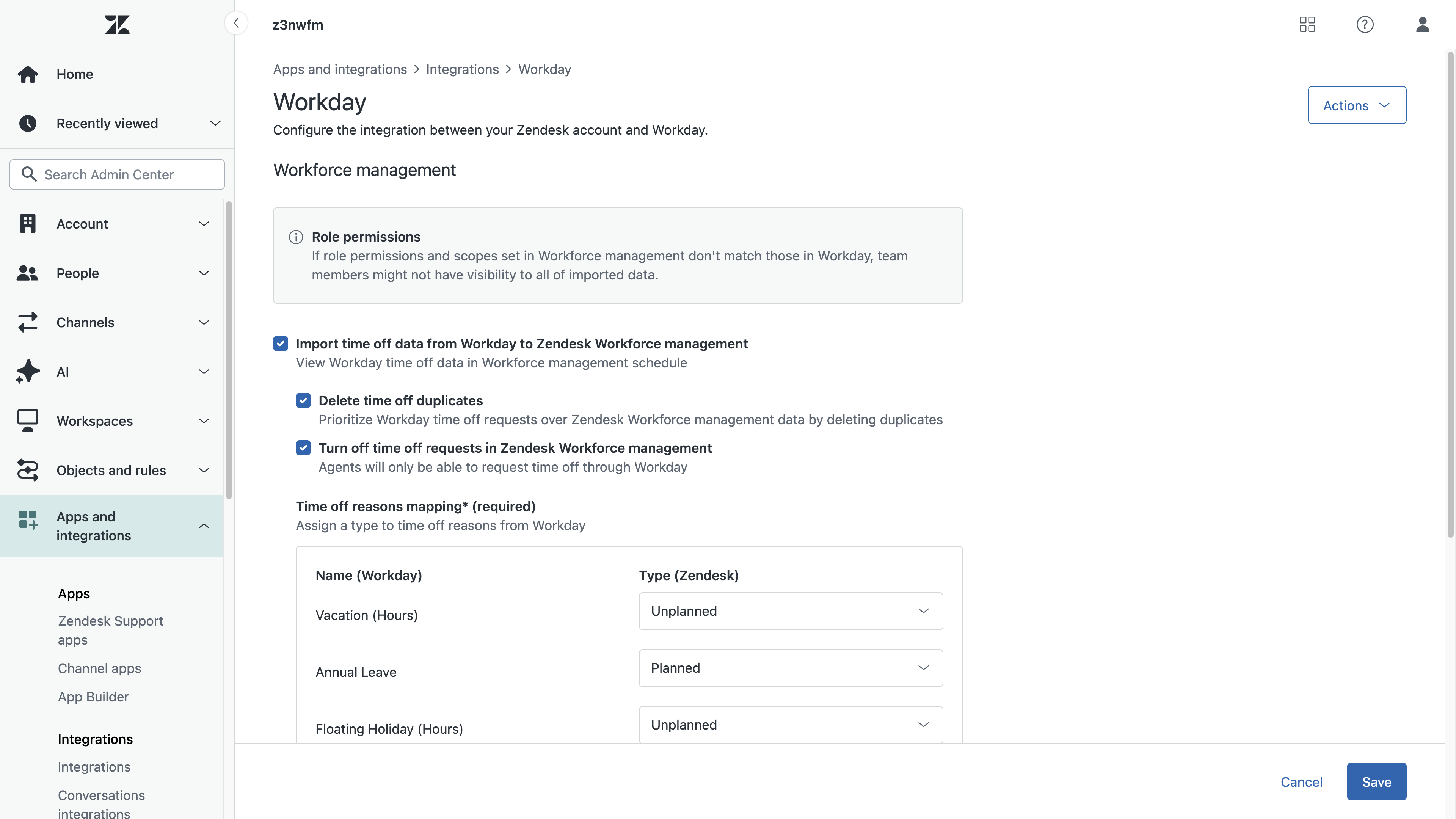 Se você vir a mensagem “Nenhum motivo de folga à vista”, isso pode indicar uma interrupção na conexão da API que impediu a sincronização dos motivos de folga. Nesse caso, salve e insira novamente a configuração da conexão.
Se você vir a mensagem “Nenhum motivo de folga à vista”, isso pode indicar uma interrupção na conexão da API que impediu a sincronização dos motivos de folga. Nesse caso, salve e insira novamente a configuração da conexão.Posteriormente, você pode editar os tipos de motivo de folga na página Motivos de folga do WFM, e eles serão sincronizados automaticamente na Central de administração.
- Clique em Salvar.
A conexão entre o Workday e o WFM está configurada e os dados estão sendo sincronizados.
Cada vez que novos motivos de folga do Workday forem detectados, você receberá um e-mail indicando que uma atualização na integração do Workday é necessária para usar os novos motivos de folga no WFM.
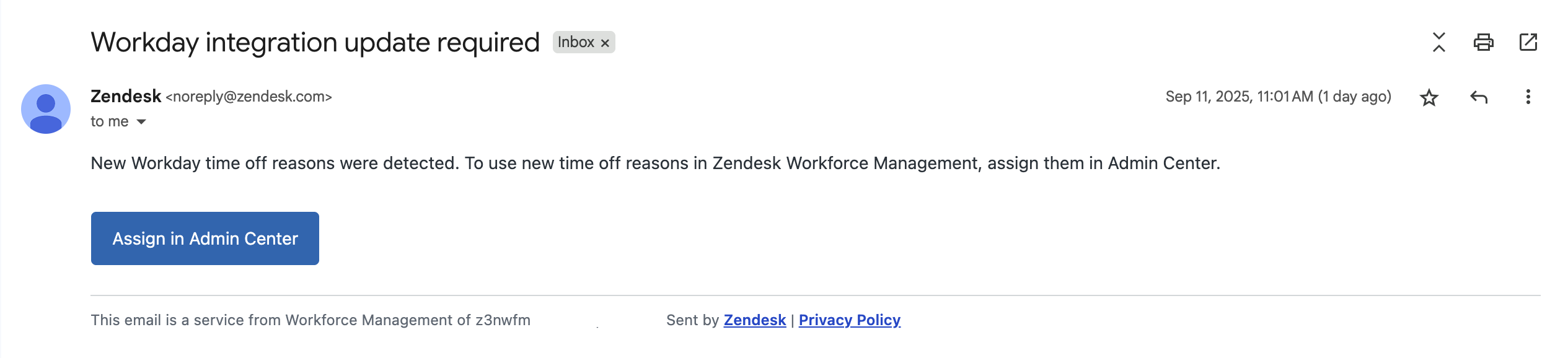
Ao clicar no botão “Atribuir na Central de administração”, você será direcionado automaticamente para a página de configurações da conexão, na qual pode fazer a atribuição em “Mapeamento dos motivos de folga”.
A mensagem “Atualização necessária” também é exibida no Status da conexão.
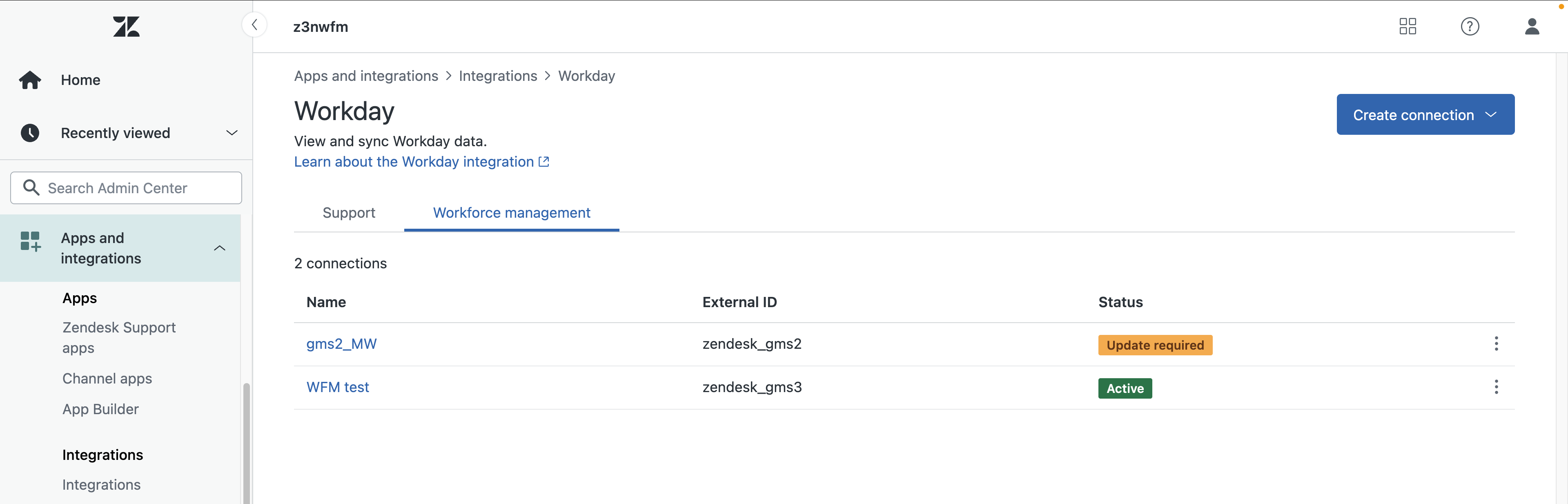
Edite a conexão para atribuir o novo motivo de folga do Workday a um tipo do Zendesk.
Avaliação de solicitações de meio período no Workday
As solicitações de folga de meio período no Workday devem passar por revisão e aprovação manual de um administrador antes de serem exibidas na página Programação do WFM.
Como revisar as solicitações de folga de meio período no Workday
-
No Gerenciamento da força de trabalho, passe o cursor do mouse sobre o ícone de programação (
 ) na barra de navegação e selecione Gerenciamento de folgas.
) na barra de navegação e selecione Gerenciamento de folgas.Por padrão, as solicitações de folga pendentes são exibidas. Você pode visualizar as solicitações de folga pendentes por equipe ou por agente individual. Consulte Visualização das solicitações de folga.
- Passe o mouse sobre a solicitação que você quer revisar. Na coluna Ação, clique em Avaliação.
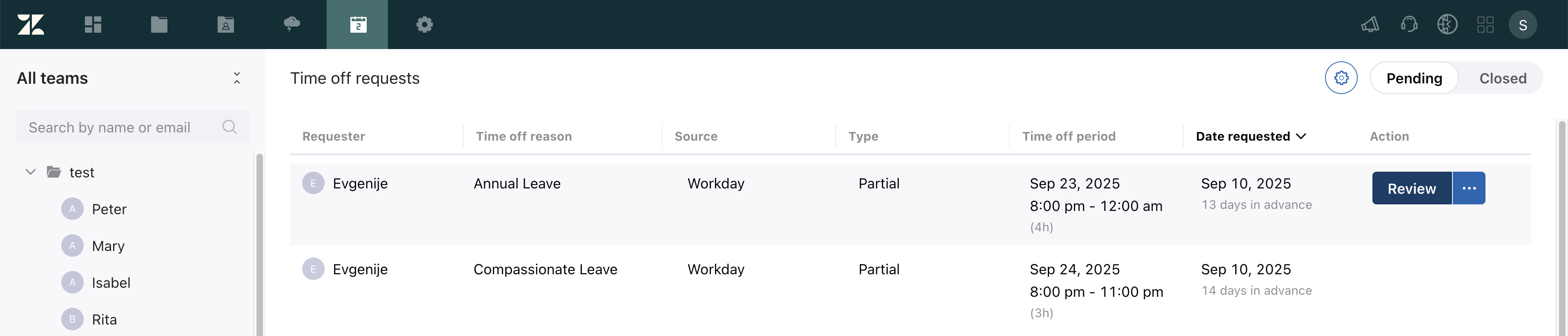
- Para alocar essa solicitação de folga na programação, adicione o horário de início.
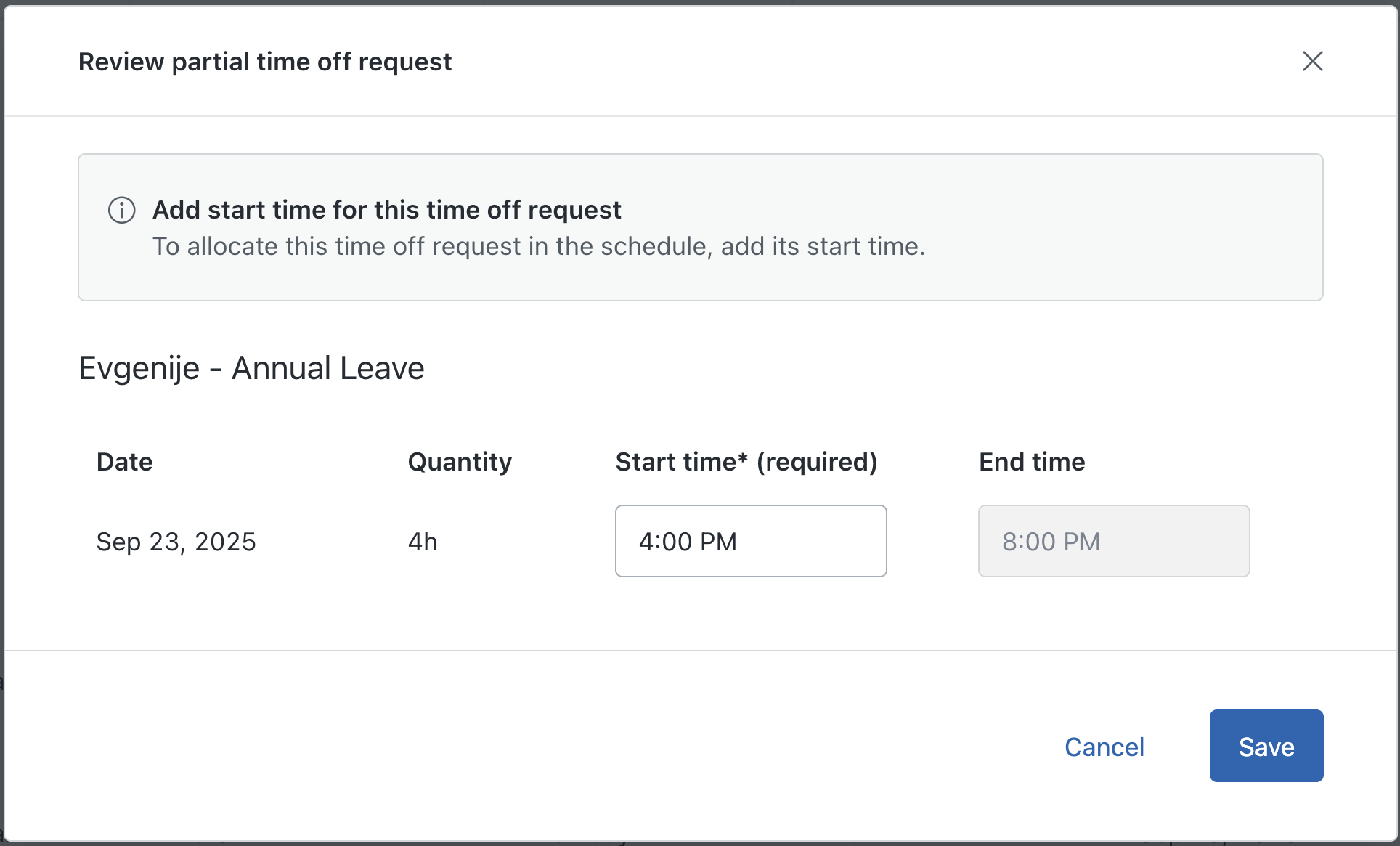
- Clique em Salvar.
A folga é aprovada automaticamente.
Edição do Workday nas configurações de integração do Zendesk WFM
Depois de conectar-se à integração do Workday com o Zendesk WFM, você pode atualizar e editar suas configurações a qualquer momento.
Como editar a integração do Workday com as configurações do Zendesk WFM
- Na Central de administração, clique em
 Aplicativos e integrações na barra lateral e selecione Integrações > Integrações.
Aplicativos e integrações na barra lateral e selecione Integrações > Integrações. - Clique em Workday na lista.
- Selecione a aba Gerenciamento da força de trabalho.
- Clique no nome da conexão que você quer editar.
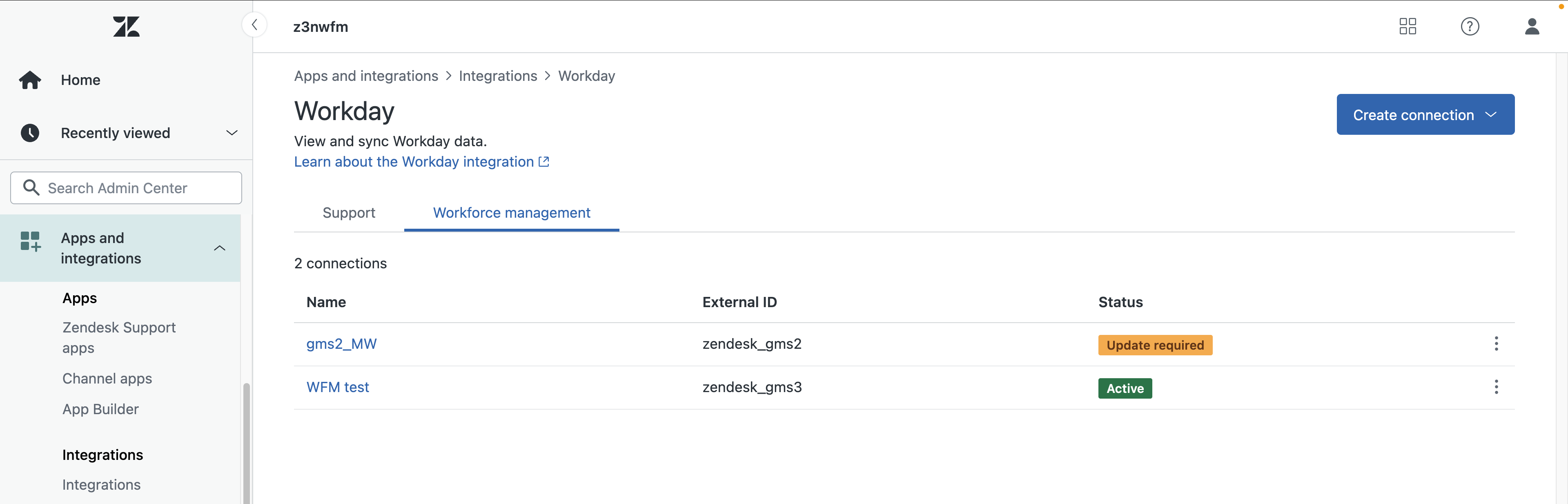
- Atualize as configurações de integração.
- Clique em Salvar.
Desconexão da integração do Workday com o Zendesk WFM
Se você desconectar a integração do Workday com o Zendesk WFM, os dados deixarão de ser sincronizados do Workday para o WFM. Todas as entradas de folga importadas que exibiam o Workday como origem e que já ocorreram continuarão mostrando o Workday como origem na página Gerenciamento de folgas do WFM e na página Motivos de folga. Todas as entradas de folga importadas que exibiam o Workday como origem, mas que ainda não ocorreram, são alteradas para exibir o WFM como origem.
Cada vez que você desconecta e reconecta a integração, um novo motivo de folga é criado.
Como desconectar a integração do Workday com o Zendesk WFM
- Na Central de administração, clique em
 Aplicativos e integrações na barra lateral e selecione Integrações > Integrações.
Aplicativos e integrações na barra lateral e selecione Integrações > Integrações. - Clique em Workday.
- Selecione a aba Gerenciamento da força de trabalho.
- Clique no nome da conexão que você quer editar.
- Clique em Ações e selecione Desconectar.
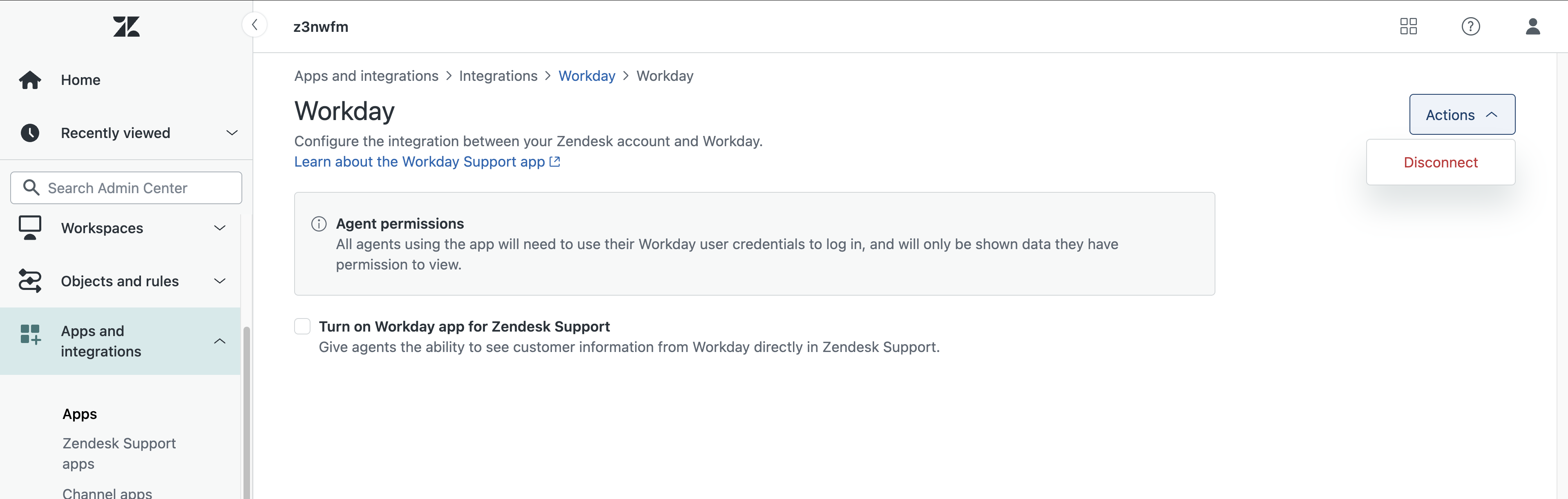
- Clique em Desconectar para confirmar.